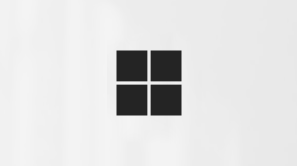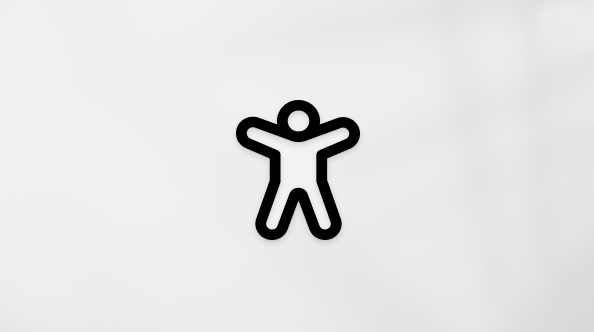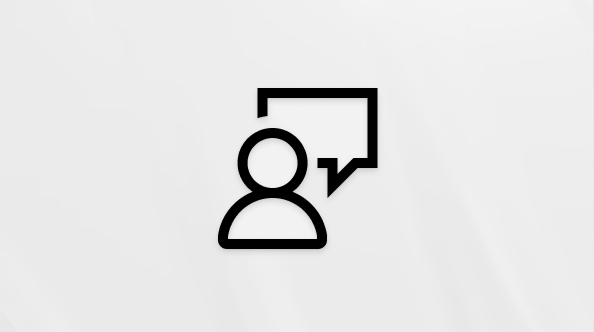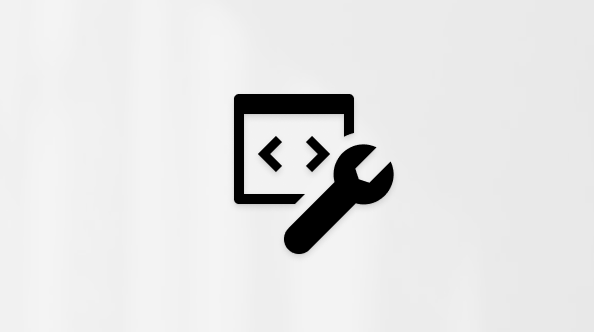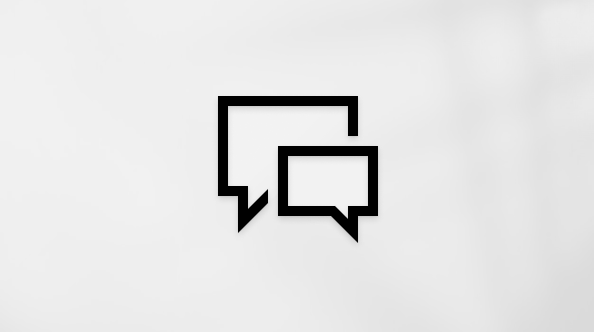本章提供如何搭配「朗讀程式」使用點字顯示器的資訊。 它包含如何在電腦上安裝點字、瀏覽電腦,以及朗讀文字的相關資訊。
朗讀程式支援許多製造商提供的點字顯示器。 若要進一步瞭解支援哪些點字顯示器,包括每個顯示器的特定按鍵指令,請參閱 附錄 C:支援的點字顯示器。
附註: 作為 Windows 11 版本 22H2 版本的一部分,我們新增了對更多點字顯示器的支援,以及搭配朗讀程式和第三方螢幕助讀程式使用點字顯示器的額外支援。 如果您在升級點字支援後找不到這些新支援的點字顯示器,請參閱 2023 年 2 月 28 日 - 作業系統組建 22621.1343) 預覽版 KB5022913 (其中說明了這些功能的交付機制。
安裝朗讀程式的點字
朗讀程式可以和採用 USB 或序列埠連線的點字顯示器搭配使用。 搭配朗讀人使用點字顯示器時,藍牙支援不可用。 在繼續之前,請完整查看下面的點字安裝部分。
必要條件:升級朗讀程式的點字支援
如果過去曾在裝置上安裝點字以搭配朗讀程式使用,請遵循下列步驟來移除較舊的點字支援。
-
若要開啟 「設定」,請按 Windows 標誌鍵 + I。
-
選取 [應用程式],然後移至 [選擇性功能 ] > [ 已安裝的功能]。
-
搜尋 輔助功能 – 點字支援。
-
展開 輔助功能 - 點字支持,然後卸載該功能。
安裝朗讀程式的點字支援
-
若要開啟朗讀程式設定,請按 Windows 標誌鍵 + Ctrl + N。
-
選取 [ 搭配朗讀程式使用點字顯示器 ] 按鈕,以開啟朗讀程式的點字頁面。
-
選取 [下載並安裝點字 ] 按鈕以繼續安裝。 下載點字可能需要一些時間。
-
下載完成後,系統將提示您重新啟動系統。 重新啟動,重新登入您的裝置,然後返回朗讀程式設定。
附註: 這是點字在您的設備上運行的要求。
-
在朗讀程式設定的 [點 字 ] 區段中,開啟 [開啟點字 ] 開關。
-
加入點字顯示器。 選取 [新增點字顯示器],然後選擇點字顯示器製造商和連線類型 (USB 或序列埠)。
-
如果您沒有使用第三方螢幕閱讀器,則講述人的點字支援的安裝現已完成。 如果您使用第三方螢幕助讀程式搭配點字顯示器,例如 JAWS for Windows 或 NVDA,請繼續下一節,以完成使用朗讀程式安裝點字。
搭配其他螢幕助讀程式使用點字顯示器
附註: 如果您有 Windows 版本 2022 的 JAWS,請檢查您擁有的 2022 版本。 如果您有 4 月更新 (JAWS 2022.2204.20) 或更新版本 (包括 JAWS 2023),您可以略過此程序。
如果你已將點字顯示器與其他螢幕助讀程式搭配使用,則可能需要變更 Windows 用來與顯示器通訊的驅動程式。
-
移至 [朗讀程式設定],選取 [ 搭配朗讀程式使用點字顯示器 ] 按鈕,然後選取 [ 點字顯示器驅動程式] 底下的選項。
-
選取第三方螢幕助讀程式所使用的點字顯示驅動程式,以便您可以在朗讀程式和第三方螢幕助讀程式之間順暢切換。
附註: 如果已安裝點字顯示器的不同驅動程式,您只需要變更您的驅動程式。 如果你不確定,請聯絡點字顯示器製造商。
解除安裝點字
若要從電腦移除朗讀程式點字:
-
若要開啟 「設定」,請按 Windows 標誌鍵 + I。
-
選取 [應用程式] ,然後移至 [選擇性功能] > [ 已安裝的功能]。
-
搜尋 輔助功能 – 點字支援。
-
展開 輔助功能 - 盲文支持 ,然後卸載該功能。
-
移除點字支援後,重新啟動裝置。
變更點字設定
在 [朗讀程式] 設定中管理您的點字喜好設定。
-
在朗讀程式設定的 [ 點字 ] 區段中,選取 [ 搭配朗讀程式使用點字顯示器 ] 按鈕來開啟點字設定。
-
若要開啟點字支援,請選取 「開啟點字」 開關。
-
從以下選項中選擇來設定您的點字顯示器:
-
使用 新增點字顯示器 按鈕右側的「顯示所有設定」按鈕,檢查系統上正在使用的點字顯示器和驅動程式。
-
輸入和輸出的語言
-
輸入和輸出的資料表類型 (等級 1、等級 2 或 8 點電腦點字)
-
通知逾時
-
游標的顯示方式,以及您是否希望游標在點字顯示器中閃爍
-
在登入畫面上使用點字
如果你想在登入前使用序列點字顯示器,若要確保「朗讀程式」知道你的點字顯示器,請執行下列動作:
-
若要開啟朗讀程式設定,請按 Windows 標誌鍵 + Ctrl + N。
-
移至朗讀程式設定的 [管理資料和服務 ] 區段,然後選取 [同步處理設定 ] 按鈕。
這將提升語音和點字的講述人設置,以便在登錄系統之前可以使用這些設置。
核心朗讀程式命令
大多數點字的螢幕可以執行 12 個朗讀程式命令來瀏覽以及與應用程式互動。 具有支援鍵盤點字的螢幕可以用來輸入文字,或執行熟悉單一字母掃描模式的命令。 這些 12 個核心命令在下列資料表清單中。
附註: 若要使用點字顯示器關閉閃爍訊息或通知,請移動瀏覽整段訊息。 如果您想更改通知或閃光訊息的顯示時間,可以在「設定」中執行此操作。
提示: 朗讀程式鍵是 [朗讀程式] 命令中的輔助按鍵。 根據預設,CAPS LOCK 鍵和 Insert 鍵都可用作朗讀程式鍵。 有關旁白鍵詳細資訊,請前往第 2 章:旁白基礎或附錄 B:旁白的鍵盤命令和觸控手勢。
|
朗讀程式命令 |
等同於鍵盤 |
描述 |
|---|---|---|
|
主要動作 |
朗讀程式 + Enter |
通常被描述為“點擊”。 |
|
次要動作 |
Shift + Enter 在掃描模式 |
通常根據控件“選擇”或“展開”。 |
|
顯示特色選單 |
Shift + F10 或 Windows 選單鍵 |
顯示選單的其他動作。 |
|
點字向右移動瀏覽 |
不適用 |
在目前的行顯示下一組字元。 最後,接下來執行點字。 |
|
點字向左移動瀏覽 |
不適用 |
在目前的行顯示上一組字元。 開始,執行點字的上一步。 |
|
點字下一步* |
朗讀程式 + 向右鍵 |
顯示目前瀏覽模式中的下一個項目。 |
|
點字上一步* |
朗讀程式 + 向左鍵 |
顯示目前瀏覽模式中的上一個項目。 |
|
點字首頁* |
首頁處於掃描模式 |
移至行的開頭。 |
|
點字結尾* |
結尾處於掃描模式 |
移至行的結尾。 |
|
點字第一個* |
Ctrl + Home 處於掃描模式 |
移至第一行。 |
|
點字最後* |
Ctrl + End 處於掃描模式 |
移至最後一行。 |
|
選取導覽模式 |
朗讀程式 + Page Up/Page Down |
執行這個命令,然後使用點字的下一步/上一步來選擇新的瀏覽模式,以及執行主要動作選取新的模式。 |
記下該點字下一步、上一步、首頁、結尾、第一次和最後的所有更改與目前的瀏覽模式。 例如,使用段落的瀏覽模式:
-
下一步/上一步將瀏覽至下一個/上一個段落
-
首頁/結尾會瀏覽至目前段落的開頭/結尾
-
第一/最後會瀏覽到第一個/最後一個段落。
您可以找到特定點字螢幕的對應於附錄 C:支援點字的螢幕。
點字鍵盤命令
如果點字顯示器具有點字鍵盤,您就可以用來輸入文字或執行下列命令。 切換鍵盤的命令是空格鍵 + 點 1-3。
使用下列命令進行鍵盤輸入。
|
點字點 |
朗讀程式命令 |
|---|---|
|
1-2-3-4 或 1-2-3-4-7 |
移至下一個或上一個段落 |
|
1-2-5 或 1-2-5-7 |
移至下一個或上一個標題 |
|
2-3-4-5 或 2-3-4-5-7 |
移至下一個或上一個表格 |
|
1-3 或 1-3-7 |
移至下一個或上一個連結 |
|
2-4 或 2-4-7 |
移至下一個或上一個項目 |
|
1-4-5 或 1-4-5-7 |
移至下一個或上一個地標 |
|
1-2-4 或 1-2-4-7 |
移至下一個或上一個表單欄位 |
|
1-2 或 1-2-7 |
移至下一個或上一個按鈕 |
|
1-4 或 1-4-7 |
移至下一個或上一個下拉式方塊 |
|
1-5 或 1-5-7 |
移至下一個或上一個編輯欄位 |
|
1-2-3-5 或 1-2-3-5-7 |
移至下一個或上一個選項按鈕 |
|
1-3-4-6 或 1-3-4-6-7 |
移至下一個或上一個核取方塊 |
|
1-6 或 1-6-7 |
移至下一個或上一個標題層級 1 |
|
1-2-6 或 1-2-6-7 |
移至下一個或上一個標題層級 2 |
|
1-4-6 或 1-4-6-7 |
移至下一個或上一個標題層級 3 |
|
1-4-5-6 或 1-4-5-6-7 |
移至下一個或上一個標題層級 4 |
|
1-5-6 或 1-5-6-7 |
移至下一個或上一個標題層級 5 |
|
1-2-4-6 或 1-2-4-6-7 |
移至下一個或上一個標題層級 6 |
|
1-2-4-5-6 或 1-2-4-5-6-7 |
移至下一個或上一個標題層級 7 |
|
1-2-5-6 或 1-2-5-6-7 |
移至下一個或上一個標題層級 8 |
|
2-4-6 或 2-4-6-7 |
移至下一個或上一個標題層級 9 |
|
空格鍵 + 1-2-3 |
開啟輸入學習,按兩次關閉 |
|
2-3-4 或 2-3-4-7 |
逐句閱讀 |
使用下列命令進行鍵盤輸入。
|
點字點 |
鍵盤輸入 |
|---|---|
|
空格鍵 + 4-5 |
Tab 鍵 |
|
空格鍵 + 1-2 |
Shift + Tab 鍵 |
|
空格鍵 + 2-3-4-5 |
Alt + Tab 鍵 |
|
空格鍵 + 2-4-5-6 |
Windows 標誌鍵 |
|
空格鍵 + 1-2-3-5 |
Windows 鍵 + Tab 鍵 |
|
空格鍵 + 路由鍵 1 到 12 |
F1 到 F12 鍵 |
|
7 |
退格鍵 |
|
8 |
Enter 鍵 |
|
空格鍵 + 2-6 |
Esc 鍵 |
|
空格鍵 + 3 |
游標向左鍵 |
|
空格鍵 + 6 |
游標向右鍵 |
|
空格鍵 + 1 |
游標向上鍵 |
|
空格鍵 + 4 |
游標向下鍵 |
|
空格鍵 + 2-3 |
Page Up 鍵 |
|
空格鍵 + 5-6 |
Page Down 鍵 |
|
空格鍵 + 2 |
HOME 鍵 |
|
空格鍵 + 5 |
End 鍵 |
|
空格鍵 + 3-5 |
Insert 鍵 |
|
空格鍵 + 2-5-6 |
Delete 鍵 |
下列命令可讓您輸入並按住輔助按鍵,隨後接著另一個字母或按鍵。
|
點字點 |
鍵盤輸入 |
|---|---|
|
空格鍵 + 1-8 |
按住 Windows 鍵 |
|
空格鍵 + 2-8 |
按住 Alt 鍵 |
|
空格鍵 + 3-8 |
按住 Ctrl 鍵 |
|
空格鍵 + 4-8 |
按住 Shift 鍵 |
|
空格鍵 + 5-8 |
按住 AltGr 鍵 |
|
空格鍵 + 6-8 |
按住朗讀程式按鍵 |
|
空格鍵 + 7-8 |
放開所有輔助按鍵 |
使用點字顯示器上的觸控游標
如果您的點字顯示器具有觸控游標,您可以使用它們來執行特定動作。
使用互動元素
當顯示項目是互動元素時,請點選該內容上方的任何觸控游標,以執行主要動作。 點選該內容上方的兩個相鄰觸控游標,以執行次要動作 (如果有的話)。
當顯示的內容不是文字時,點選內容上方的兩個不相鄰的觸控游標,以顯示內容功能表 (如果有的話)。
編輯文字
編輯文字時,使用下列觸控游標命令:
-
若要將文字插入點移至特定字元,請點選對應點字方上方的觸控游標。 您也可以點選表示字元或其前面修飾元 (例如大寫字母或數字) 之儲存格上方的觸控游標。 插入點表示將在修飾元之後的點字方。
-
若要將文字插入點移動到顯示器上的最後一個字元,點選顯示器一側空白點字方上方的觸控游標。
-
若要執行次要動作,點選對應字元上的兩個相鄰觸控游標。
-
若要顯示操作功能表,點選最接近兩個非相鄰觸控游標中央之字元上方的兩個非相鄰觸控游標。
附註: 某些顯示器不支援同時按下兩個觸控游標。 因此,每個顯示器還有其他命令。 若要進一步了解每個顯示器的特定按鍵指令,請參閱 附錄 C:支援的點字顯示器。
接下來:附錄 A:支援的語言和語音
回到目錄
本章提供如何搭配「朗讀程式」使用點字顯示器的資訊。 它包含如何在電腦上安裝點字、瀏覽電腦,以及朗讀文字的相關資訊。
朗讀程式支援許多製造商提供的點字顯示器。 若要進一步瞭解支援哪些點字顯示器,包括每個顯示器的特定按鍵指令,請參閱 附錄 C:支援的點字顯示器。
安裝點字
朗讀程式可以和採用 USB 或序列埠連線的點字顯示器搭配使用。 若要與朗讀程式搭配使用點字顯示器,請下載並安裝點字:
-
按 Windows 鍵+ Ctrl + N 開啟朗讀程式設定。
-
在 [使用點字] 下方,選取 [下載並安裝點字]。 (這需要一些時間。 Windows 還會詢問您是否確定要允許 Windows 對您的電腦進行更改 ) 。
-
下載和安裝完成後,選取 [開啟 點字 ] 。
-
接下來,新增您的點字顯示器。 選取 [ 新增點字顯示器 ],然後選擇您的點字顯示器製造商和連線類型 (USB 或序列埠 ) 。
搭配其他螢幕助讀程式使用點字顯示器
如果您已經將點字顯示器與其他螢幕助讀程式搭配使用,或「朗讀程式」無法立即與您的點字顯示器搭配使用,您可能需要變更 Windows 用來與顯示器通訊的驅動程式。 為此,請轉到講述人設置,然後選擇更改 點字顯示驅動程序下的一個選項。 朗讀程式所使用的驅動程式會以 "(Narrator)" 開頭。
注意:如果點字螢幕已安裝不同的驅動程式,您只需要更改驅動程式。 如果你不確定,請聯絡點字顯示器製造商。
解除安裝點字
若要從電腦移除朗讀程式點字:
-
按 Windows 鍵 + I 來開啟 [設定]。
-
選取 [應用程式],選擇 [應用程式與功能],然後選取 [選用功能]。
-
選取 [協助工具 – 點字支援],然後選擇 [解除安裝]。
變更點字設定
在 [朗讀程式] 設定中管理您的點字喜好設定。 在 [使用點字] 下方,選擇下列選項:
-
輸入和輸出的語言
-
輸入和輸出的資料表類型 (等級 1、等級 2 或 8 點電腦點字)
-
通知逾時
-
游標的顯示方式,以及您是否希望游標在點字顯示器中閃爍
如果您想要在登入電腦之前使用序列點字顯示器,請在選擇您喜好的設定之後選取 [登入前使用目前的設定]。
核心朗讀程式命令
大多數點字的螢幕可以執行 12 個朗讀程式命令來瀏覽以及與應用程式互動。 具有支援鍵盤點字的螢幕可以用來輸入文字,或執行熟悉單一字母掃描模式的命令。 這些 12 個核心命令在下列資料表清單中。
注意:若要使用點字顯示器關閉閃爍訊息或通知,請移動瀏覽整段訊息。 如果您想更改通知或閃光訊息的顯示時間,可以在「設定」中執行此操作。
提示: 朗讀程式鍵是 [朗讀程式] 命令中的輔助按鍵。 根據預設,CAPS LOCK 鍵和 Insert 鍵都可用作朗讀程式鍵。 有關旁白鍵詳細資訊,請前往第 2 章:旁白基礎或附錄 B:旁白的鍵盤命令和觸控手勢。
|
朗讀程式命令 |
等同於鍵盤 |
描述 |
|---|---|---|
|
主要動作 |
朗讀程式 + Enter |
通常被描述為“點擊”。 |
|
次要動作 |
Shift + Enter 在掃描模式 |
通常根據控件“選擇”或“展開”。 |
|
顯示特色選單 |
Shift + F10 |
顯示選單的其他動作。 |
|
點字向右移動瀏覽 |
不適用 |
在目前的行顯示下一組字元。 最後,接下來執行點字。 |
|
點字向左移動瀏覽 |
不適用 |
在目前的行顯示上一組字元。 開始,執行點字的上一步。 |
|
點字下一步* |
朗讀程式 + 向右鍵 |
顯示目前瀏覽模式中的下一個項目。 |
|
點字上一步* |
朗讀程式 + 向左鍵 |
顯示目前瀏覽模式中的上一個項目。 |
|
點字首頁* |
首頁處於掃描模式 |
移至行的開頭。 |
|
點字結尾* |
結尾處於掃描模式 |
移至行的結尾。 |
|
點字第一個* |
Ctrl + Home 處於掃描模式 |
移至第一行。 |
|
點字最後* |
Ctrl + End 處於掃描模式 |
移至最後一行。 |
|
選取導覽模式 |
朗讀程式 + Page Up/Page Down |
執行這個命令,然後使用點字的下一步/上一步來選擇新的瀏覽模式,以及執行主要動作選取新的模式。 |
記下該點字下一步、上一步、首頁、結尾、第一次和最後的所有更改與目前的瀏覽模式。 例如,使用段落的瀏覽模式:
-
下一步/上一步將瀏覽至下一個/上一個段落
-
首頁/結尾會瀏覽至目前段落的開頭/結尾
-
第一/最後會瀏覽到第一個/最後一個段落。
您可以找到特定點字螢幕的對應於附錄 C:支援點字的螢幕。
點字鍵盤命令
如果點字顯示器具有點字鍵盤,您就可以用來輸入文字或執行下列命令。 切換鍵盤的命令是空格鍵 + 點 1-3。
使用下列命令進行鍵盤輸入。
|
點字點 |
朗讀程式命令 |
|---|---|
|
1-2-3-4 或 1-2-3-4-7 |
移至下一個或上一個段落 |
|
1-2-5 或 1-2-5-7 |
移至下一個或上一個標題 |
|
2-3-4-5 或 2-3-4-5-7 |
移至下一個或上一個表格 |
|
1-3 或 1-3-7 |
移至下一個或上一個連結 |
|
2-4 或 2-4-7 |
移至下一個或上一個項目 |
|
1-4-5 或 1-4-5-7 |
移至下一個或上一個地標 |
|
1-2-4 或 1-2-4-7 |
移至下一個或上一個表單欄位 |
|
1-2 或 1-2-7 |
移至下一個或上一個按鈕 |
|
1-4 或 1-4-7 |
移至下一個或上一個下拉式方塊 |
|
1-5 或 1-5-7 |
移至下一個或上一個編輯欄位 |
|
1-2-3-5 或 1-2-3-5-7 |
移至下一個或上一個選項按鈕 |
|
1-3-4-6 或 1-3-4-6-7 |
移至下一個或上一個核取方塊 |
|
1-6 或 1-6-7 |
移至下一個或上一個標題層級 1 |
|
1-2-6 或 1-2-6-7 |
移至下一個或上一個標題層級 2 |
|
1-4-6 或 1-4-6-7 |
移至下一個或上一個標題層級 3 |
|
1-4-5-6 或 1-4-5-6-7 |
移至下一個或上一個標題層級 4 |
|
1-5-6 或 1-5-6-7 |
移至下一個或上一個標題層級 5 |
|
1-2-4-6 或 1-2-4-6-7 |
移至下一個或上一個標題層級 6 |
|
1-2-4-5-6 或 1-2-4-5-6-7 |
移至下一個或上一個標題層級 7 |
|
1-2-5-6 或 1-2-5-6-7 |
移至下一個或上一個標題層級 8 |
|
2-4-6 或 2-4-6-7 |
移至下一個或上一個標題層級 9 |
|
空格鍵 + 1-2-3 |
開啟輸入學習,按兩次關閉 |
|
2-3-4 或 2-3-4-7 |
逐句閱讀 |
使用下列命令進行鍵盤輸入。
|
點字點 |
鍵盤輸入 |
|---|---|
|
空格鍵 + 4-5 |
Tab 鍵 |
|
空格鍵 + 1-2 |
Shift + Tab 鍵 |
|
空格鍵 + 2-3-4-5 |
Alt + Tab 鍵 |
|
空格鍵 + 2-4-5-6 |
Windows 標誌鍵 |
|
空格鍵 + 1-2-3-5 |
Windows 鍵 + Tab 鍵 |
|
空格鍵 + 路由鍵 1 到 12 |
F1 到 F12 鍵 |
|
7 |
退格鍵 |
|
8 |
Enter 鍵 |
|
空格鍵 + 2-6 |
Esc 鍵 |
|
空格鍵 + 3 |
游標向左鍵 |
|
空格鍵 + 6 |
游標向右鍵 |
|
空格鍵 + 1 |
游標向上鍵 |
|
空格鍵 + 4 |
游標向下鍵 |
|
空格鍵 + 2-3 |
Page Up 鍵 |
|
空格鍵 + 5-6 |
Page Down 鍵 |
|
空格鍵 + 2 |
HOME 鍵 |
|
空格鍵 + 5 |
End 鍵 |
|
空格鍵 + 3-5 |
Insert 鍵 |
|
空格鍵 + 2-5-6 |
Delete 鍵 |
下列命令可讓您輸入並按住輔助按鍵,隨後接著另一個字母或按鍵。
|
點字點 |
鍵盤輸入 |
|---|---|
|
空格鍵 + 1-8 |
按住 Windows 鍵 |
|
空格鍵 + 2-8 |
按住 Alt 鍵 |
|
空格鍵 + 3-8 |
按住 Ctrl 鍵 |
|
空格鍵 + 4-8 |
按住 Shift 鍵 |
|
空格鍵 + 5-8 |
按住 AltGr 鍵 |
|
空格鍵 + 6-8 |
按住朗讀程式按鍵 |
|
空格鍵 + 7-8 |
放開所有輔助按鍵 |
使用點字顯示器上的觸控游標
如果您的點字顯示器具有觸控游標,您可以使用它們來執行特定動作。
使用互動元素
當顯示項目是互動元素時,請點選該內容上方的任何觸控游標,以執行主要動作。 點選該內容上方的兩個相鄰觸控游標,以執行次要動作 (如果有的話)。
當顯示的內容不是文字時,點選內容上方的兩個不相鄰的觸控游標,以顯示內容功能表 (如果有的話)。
編輯文字
編輯文字時,使用下列觸控游標命令:
-
若要將文字插入點移至特定字元,請點選對應點字方上方的觸控游標。 您也可以點選表示字元或其前面修飾元 (例如大寫字母或數字) 之儲存格上方的觸控游標。 插入點表示將在修飾元之後的點字方。
-
若要將文字插入點移動到顯示器上的最後一個字元,點選顯示器一側空白點字方上方的觸控游標。
-
若要執行次要動作,點選對應字元上的兩個相鄰觸控游標。
-
若要顯示操作功能表,點選最接近兩個非相鄰觸控游標中央之字元上方的兩個非相鄰觸控游標。
注意:某些顯示器不支援同時按下兩個觸控游標。 因此,每個顯示器還有其他命令。 若要進一步了解每個顯示器的特定按鍵指令,請參閱 附錄 C:支援的點字顯示器。
接下來:附錄 A:支援的語言和語音
回到目錄